Durante l'aggiornamento di Windows 10 oppure scarica e installa l'ultima versione dell'aggiornamento di Windows, può trovare il codice di errore 0x8007007e. Questo codice di errore interrompe semplicemente l'aggiornamento corrente o la procedura di aggiornamento e impedisce di installare l'ultima patch di aggiornamento. L'errore potrebbe essere il seguente:
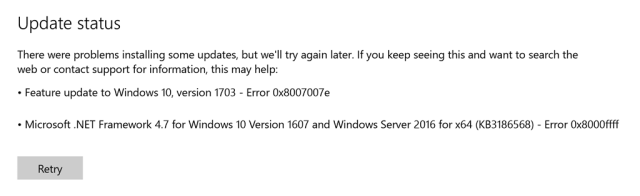
Motivo
Ci possono essere dozzine di ragioni che possono causare questo errore, ma la maggior parte dei seguenti motivi sono responsabili della generazione di questo problema.
- Antivirus, Windows DefenderWindows Defender è uno strumento di sicurezza integrato nel sistema operativo Windows, progettato per proteggere gli utenti dai virus, malware e altre minacce online. Offre funzionalità come l'analisi in tempo reale, Protezione basata su cloud e aggiornamenti automatici per garantire la sicurezza continua del dispositivo. Cosa c'è di più, la sua interfaccia è intuitiva, rendendolo facile da usare anche per chi non è esperto di tecnologia. Con l'aumento.... oh Firewall di WindowsWindows Firewall è uno strumento di sicurezza integrato nei sistemi operativi Windows che aiuta a proteggere il computer da accessi non autorizzati e minacce esterne.. Funziona bloccando o consentendo il traffico di rete in base a una serie di regole definite dall'utente o dal sistema. Cosa c'è di più, offre opzioni di configurazione che consentono di regolare il livello di protezione in base alle esigenze specifiche dell'utente. È fondamentale mantenere.... están bloqueando la conexión, quindi gli aggiornamenti falliscono con il codice di errore 0x8007007e.
- Hay archivos de Windows corruptos como archivos dllUna libreria di collegamento dinamico (DLL, con il suo acronimo in inglese) è un file che contiene codice e dati che possono essere utilizzati da più programmi contemporaneamente su un sistema operativo. Il suo vantaggio principale è il riutilizzo del codice, che ottimizza l’utilizzo delle risorse e riduce la dimensione delle applicazioni. Le DLL consentono a diversi programmi di condividere funzionalità, come funzioni comuni o risorse grafiche, senza bisogno di.... Leggi, file ocx, file inf, file exe, eccetera. che impediscono a Windows di scaricare e installare gli aggiornamenti.
- La versión requerida de .Net FrameworkEl .NET Framework es una plataforma de desarrollo creada por Microsoft que permite la construcción y ejecución de aplicaciones en Windows. Rilasciato in 2002, proporciona un entorno robusto y seguro, facilitando la integración de diferentes lenguajes de programación, como C# y VB.NET. Incluye una amplia biblioteca de clases y un entorno de ejecución conocido como Common Language Runtime (CLR), que gestiona la ejecución de programas y la gestión de memoria.... no está instalada.
- impostazioni di configurazione non valide nel file di registro, eccetera.
Come correggere l'errore di aggiornamento di Windows 10/8/7 0x8007007e
Qui, Discuterò alcuni metodi fantastici e utili per correggere questo codice di errore. Puoi eseguire tutti i passaggi da solo. Se non hai molto tempo per risolverlo manualmente o se desideri uno strumento in grado di risolvere questo problema per te, devi usare il Metodo 1.
Metodo 1: correzione con lo strumento di riparazione del sistema avanzato
Questo strumento è progettato per scansionare e risolvere qualsiasi problema di Windows in pochi clic. Esegue la scansione dell'intero PC ed elenca tutti i problemi che hai sul PC e ti dà un pulsante per risolvere tutti i problemi con un clic. Ripara i file di sistema danneggiati, risolvere i problemi di registro, eliminare il malware, eliminare i dati sulla privacy, aggiorna tutti i software e i driver obsoleti e aumenta la velocità del PC.
Metodo 2: rimuovere l'antivirus e disabilitare il firewall
La maggior parte delle volte, solo disabilitare l'antivirus non funzionerà. Basta rimuovere completamente lo scanner antivirus o malware e quindi disabilitare il firewall. Successivamente, prova ad aggiornare o aggiornare la macchina Windows. Molto probabilmente non riceverai alcun codice di errore. Dopo una corretta installazione degli aggiornamenti, è necessario installare nuovamente il programma antivirus e abilitare il firewall di Windows.
Metodo 3: ripristinare i componenti di Windows Update
Restablecer los componentes de aggiornamento WindowsGli aggiornamenti di Windows sono componenti essenziali per la manutenzione e la sicurezza dei sistemi operativi Microsoft. Tramite Windows Update, gli utenti ricevono miglioramenti delle prestazioni, patch di sicurezza e nuove funzionalità. Si consiglia agli utenti di mantenere attivata questa opzione per garantire la protezione dalle vulnerabilità e ottimizzare il funzionamento del sistema. Gli aggiornamenti vengono scaricati e installati automaticamente, sebbene sia anche possibile configurarli manualmente.. proporcionará un entorno limpio y sin errores para que Windows descargue e instale actualizaciones. Puoi facilmente ripristinare i componenti di aggiornamento di Windows attraverso i seguenti passaggi.
passo 1: Apri il prompt dei comandi amministrativo. Digita il comando nel menu di avvio, quindi fai clic con il pulsante destro del mouse sul prompt dei comandi e seleziona eseguire come amministratore.

passo 2: Ora, eseguire il seguente comando uno per uno nella finestra di comando.
Type net stop wuauserv and press Enter
Type net stop cryptSvc and press Enter
Type net stop bits and press Enter
Type net stop msiserver and press Enter
Type ren C:WindowsSoftwareDistribution SoftwareDistribution.old and press Enter
Type ren C:WindowsSystem32catroot2 Catroot2.old and press Enter
Type net start wuauserv and press Enter
Type net start cryptSvc and press Enter
Type net start bits and press Enter
Type net start msiserver and press Enter
Close the Command Prompt
passo 3: Prova ad aggiornare Windows e molto probabilmente non otterrai il codice di errore 0x8007007e ancora.
Metodo 4: applica gli aggiornamenti in modalità di avvio pulito
In modalità di avvio pulito, Windows inizia a essere utilizzato con driver minimi. Perché, se sono presenti driver o software obsoleti che sono in conflitto con l'aggiornamento di Windows e sollevano il problema, verrà evitato automaticamente e potrai installare facilmente gli aggiornamenti. Ecco la guida dettagliata per avviare Windows in modalità di avvio pulito.
Avvio pulito Avvio in Windows 7/8/10: Passo dopo passo
Metodo 5: Esegui lo strumento di risoluzione dei problemi di Windows Update
Questo è il modo più semplice ed efficiente per risolvere qualsiasi problema relativo all'aggiornamento di Windows. Puoi eseguire lo strumento di risoluzione dei problemi di aggiornamento di Windows nei seguenti modi.
Come aprire e utilizzare lo strumento di risoluzione dei problemi di Windows Update in Windows 10/8/7 / Vista / XP
Riepilogo
Questo post spiega come puoi correggere l'errore di aggiornamento 0x8007007e in Windows 10/8/7 facilmente. Questo post descrive alcuni metodi unici per aiutarti a risolvere questo problema..




